Você pode bloquear seu telefone usando alguns métodos, como PIN ou biometria. Ele mantém seu dispositivo protegido de olhares indiscretos. Mas se você esquecer a senha, é possível obter bloqueado do seu telefone Motorola. Em alguns casos, a biometria ou a tela estão danificadas e não é possível desbloqueá-la. Felizmente, existem mais opções para desbloquear o Motorola. Basta ler esta postagem e experimentar os métodos eficazes.

Existem duas soluções que podem redefinir e desbloquear seu telefone Motorola. Mas antes de continuar a usar qualquer um deles, lembre-se de que todos os dados do seu dispositivo serão apagados. Outra coisa a ter em conta é o Google FRP. Se você habilitá-lo, deverá fornecer o nome de usuário e a senha para permitir a redefinição de fábrica. Uma vez feito isso, aqui estão as etapas a seguir:
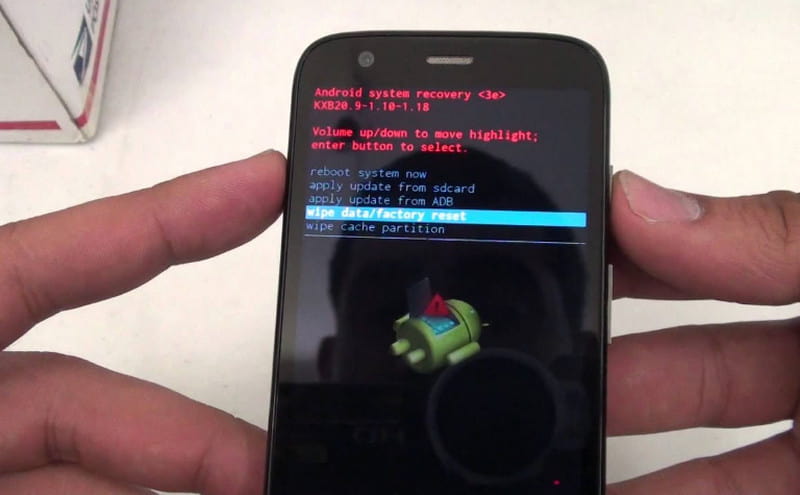
Abaixo estão as etapas detalhadas para você redefinir todas as configurações nos telefones Motorola quando você tiver acesso à senha.
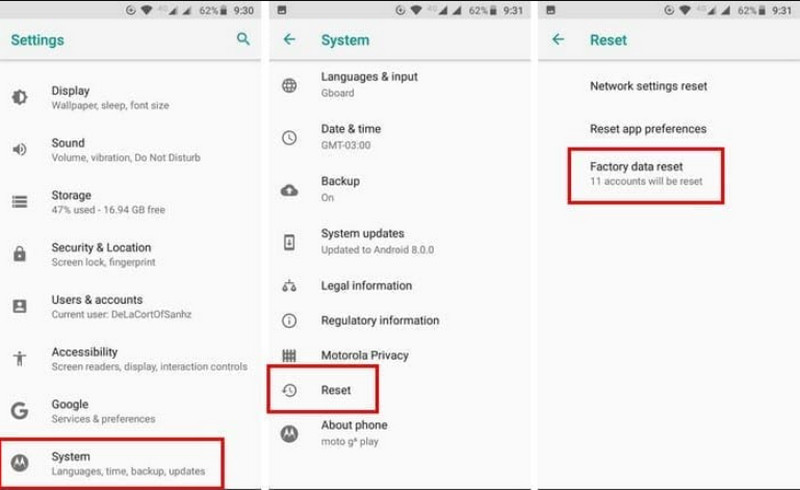
Como fazer um hard reset em um telefone Motorola que está bloqueado sem perder nenhum dado? Conforme mencionado, você inevitavelmente perderá todos os seus dados com a redefinição de fábrica. Ainda assim, é recomendado o uso Backup e restauração do Aiseesoft Android para um backup de dados fácil. Além de oferecer backup, a ferramenta de desktop também restaura os arquivos no seu dispositivo após a redefinição. Aqui, você pode selecionar arquivos manualmente, como fotos, vídeos, contatos, registros de chamadas, etc. Se não quiser que ninguém veja esses arquivos, você pode configurar uma senha para mantê-los protegidos de olhares indiscretos. Além disso, possui excelente velocidade no backup e restauração de arquivos sem perdê-los. Experimente gratuitamente clicando no botão Baixar para versões Windows ou Mac.
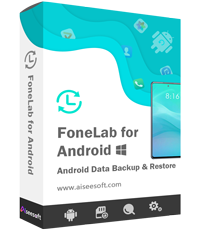
Downloads
Backup e restauração de dados do Android
100% seguro. Sem anúncios.
100% seguro. Sem anúncios.
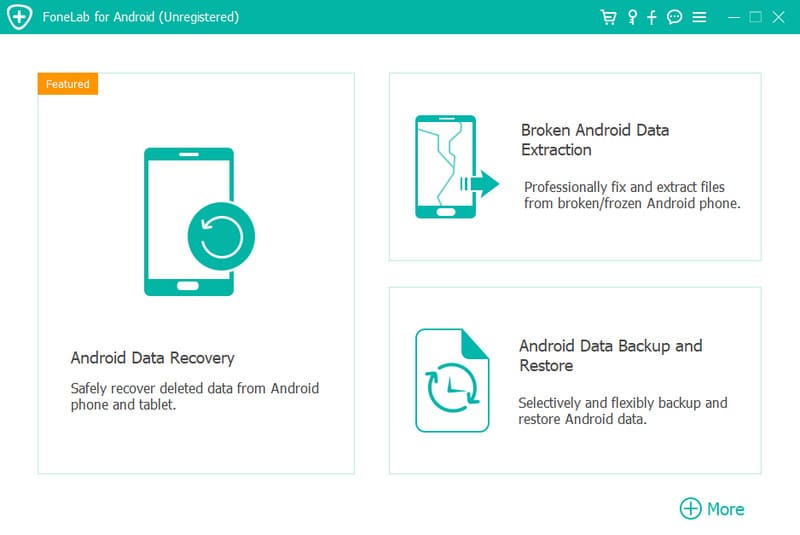
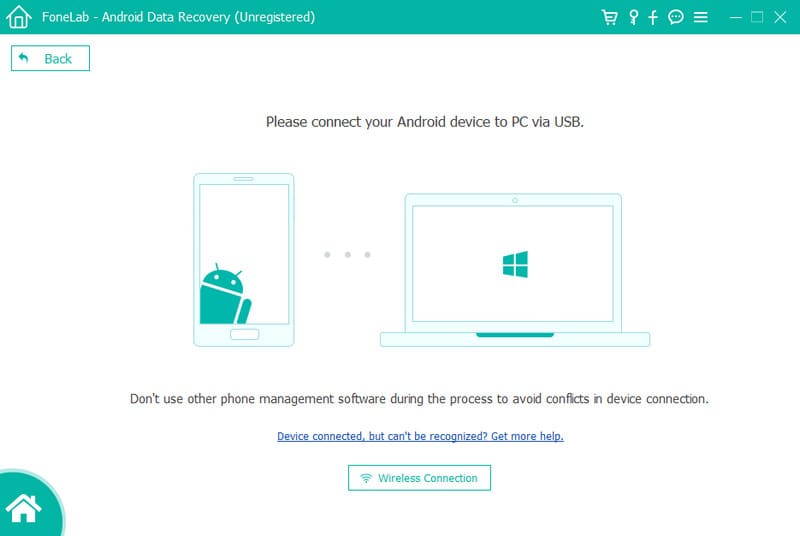

Posso ignorar o bloqueio do Google na Motorola?
Você precisará usar o APK FRP para desbloquear o Google Lock. Depois de baixá-lo em seu computador, transfira-o para o telefone Motorola. Certifique-se de que esteja ligado. Em seguida, conecte o cabo OTG e o Pendrive ao dispositivo quando for instruído a inserir o endereço de e-mail. Ative o FRP e siga as instruções para ignorar o bloqueio do Google.
Posso desbloquear um telefone Android sem redefinir os dados?
Se a função Encontre Meu Dispositivo estiver ativada no telefone, você poderá usá-la para desbloquear sem perda de dados. Abra Encontre Meu Dispositivo em um computador e faça login com a conta do Google. Localize o dispositivo que deseja desbloquear e clique no botão Apagar dispositivo. Aguarde até que a senha seja apagada do telefone.
Existe um código PIN padrão para desbloquear o telefone Motorola?
Você pode desbloquear o dispositivo principalmente usando o código 1234. Mas isso é impossível, pois você pode ter mudado isso antes. É melhor você usar as opções de redefinição de fábrica mencionadas acima.
O telefone Motorola possui uma ferramenta de backup integrada como o iCloud?
Como o Motorola é um dispositivo Android, você pode usar o Google Backup para sincronizar e salvar seus dados na nuvem. Tudo que você precisa fazer é navegar no aplicativo Google One e abrir o menu Armazenamento. Toque no botão Configurar backup de dados e gerencie as configurações. Quando terminar, toque no botão Fazer backup agora para salvar as alterações.
É possível transferir dados enquanto o celular Motorola está bloqueado?
Infelizmente, é impossível transferir ou realizar atividades em um dispositivo bloqueado. Você deve primeiro desbloquear o dispositivo para obter os arquivos. Ou redefina-o para usar todas as funções. Se você não quiser perder os dados, use o Aiseesoft Android Data Backup & Restore para manter seus dados seguros e restaurá-los após a redefinição de fábrica do telefone.
Conclusão
Como fazer um hard reset em um telefone Motorola que está bloqueado? Todas as soluções possíveis e eficazes estão listadas nesta postagem. Você pode acessar a redefinição de fábrica em suas configurações, o que o ajudará a remover as senhas esquecidas. Mas se você estiver bloqueado, use os botões para uma redefinição externa de fábrica. Lembre-se, Aiseesoft Android Data Backup & Restore é uma excelente ferramenta para ajudá-lo a fazer backup e restaurar arquivos se você não tiver escolha em seu dispositivo. Baixe agora antes de fazer uma redefinição de fábrica no seu dispositivo Android.
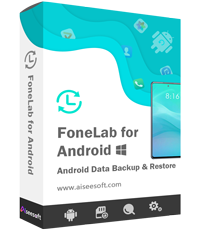
Fornece uma maneira simples de fazer backup e restaurar todos os tipos de arquivos, como contatos, mensagens, registros de chamadas, galeria, vídeos, áudio, etc. em seu dispositivo Android de forma segura e seletiva.
100% seguro. Sem anúncios.
100% seguro. Sem anúncios.